最近一個經營網拍的朋友問我,由於之前最早的商品編碼方式,前兩碼是以「民國」的年份格式做開頭,不過前幾天老闆卻突然要求希望將「民國」的編碼方式改成「西元」的格式,如下圖所示,希望將B欄位的商品編碼前兩碼的97變成C欄的2008為開頭:
不過累積了一年多的商品項目十分繁雜,若是要一筆一筆手工修改,恐怕得花上不少時間,不過其實問題並不難,只需要用到Excel的Replace函數就能夠輕鬆搞定,至於該如何做到?以下就分別替各位做說明。不過在此之前,要請大家先對Replace函數有個基本認識,語法如下:
REPLACE(old_text,start_num,num_chars,new_text)
其中,
old_text:主要是指定需要被修改、取代的儲存格
start_num:指的是在「old_text」字串中,要以「new_text」取代的字串位置,要從哪裡開始起算?
num_chars:指的是從「start_num」往後起算,需要被取代的字串長度
new_text:指的是用來取代原本內容的新字串
接著就來看看實際上該如何做運用,以下是原本的原始資料內容:
STEP1:
請先在C1處新增欄位「新編碼」
STEP2:
在C2的儲存格輸入以下語法:「=REPLACE(B2,1,2,2008)」,如下圖所示,其中B2指的是需要修改、取代的原始字串參照位置,1代表需要取代的字元從第一個位置「9」起算,2代表需要被取代的字元長度(其他字元則維持原內容不變),也就是第一到第二個字元「97」,2008代表需要將「97」這兩個字元取代為2008:
結果如下:
STEP3:
完成了C欄中第一個新編碼之後,如果確認無誤,接著只要點選C2儲存格, 就可以看到如下圖所示右下角的小黑點:
然後將你的滑鼠游標移到小黑點上,直到游標變成實心十字形狀後,按著滑鼠左鍵不放,往下拖拉到C13的位置後,放開滑鼠左鍵,新的編碼格式就神奇的瞬間完成嘍!以上關於Excel函數Replace的使用方式分享給大家,希望對大家在工作上能夠有所幫助~
我堅信「均衡,才是通往成功的唯一道路」! !除了工作,還得兼顧生活品質才能讓你走得長遠、走的順遂,因此「認真玩樂,開心工作」,一向是我面對生活的態度,也是本站成立的最大宗旨。從現在開始,就讓大家跟著人生領航員獅子心一起體驗這個充滿挑戰與樂趣的職場人生,也希望能夠幫助各位從中找回你的工作熱忱。
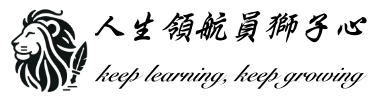
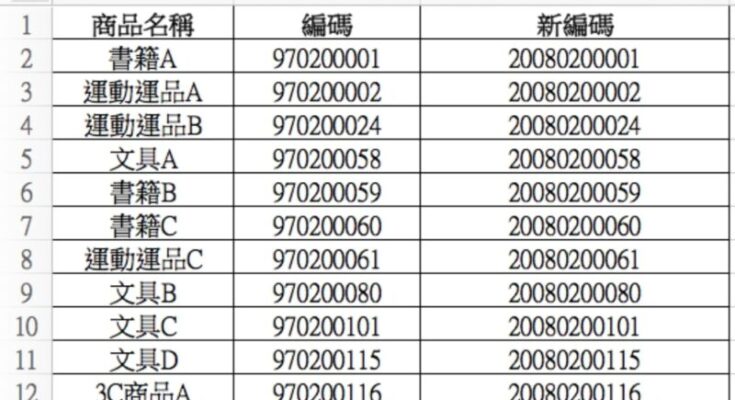



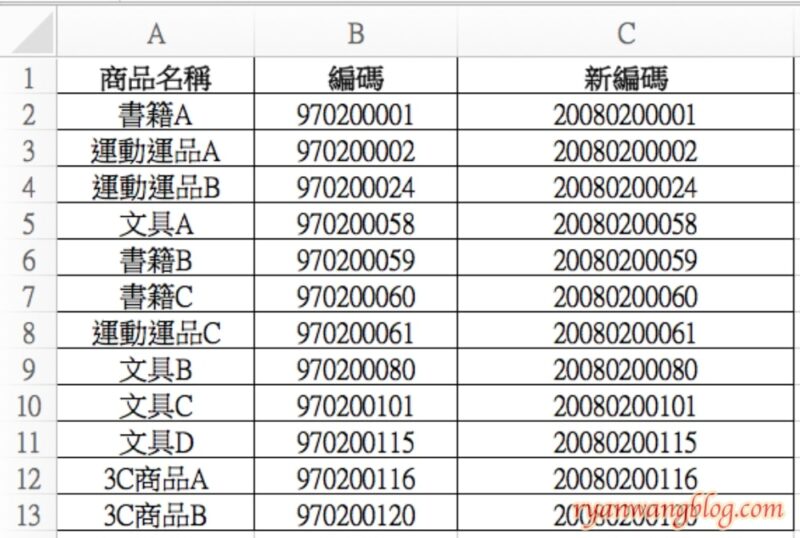
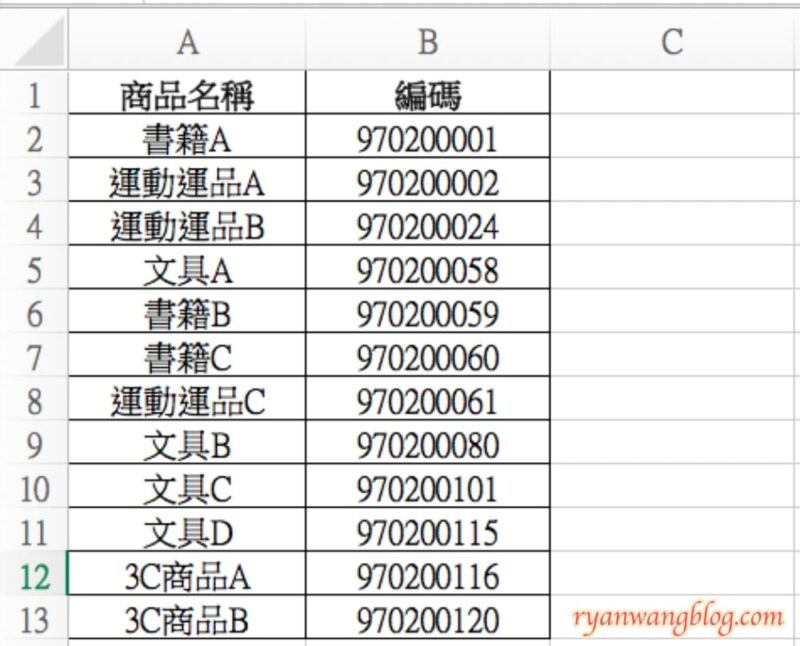
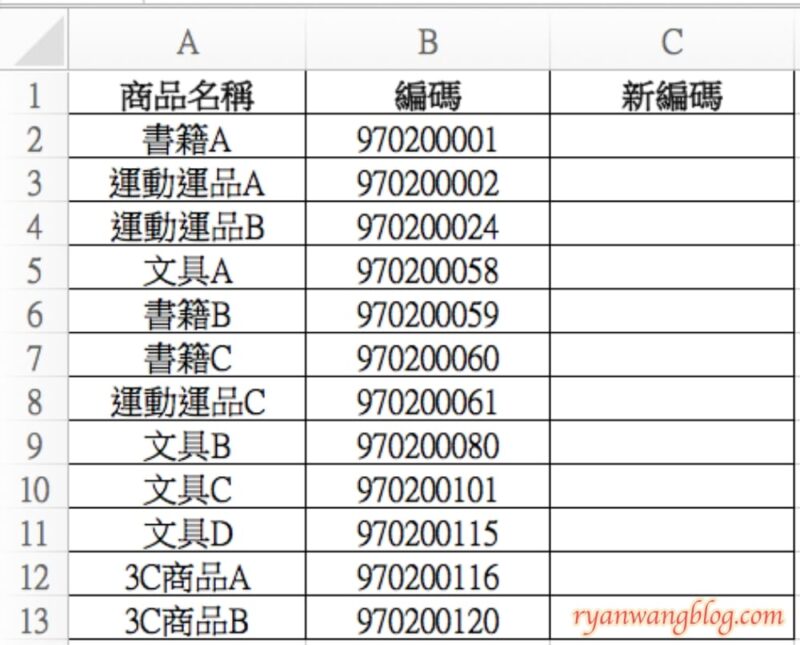
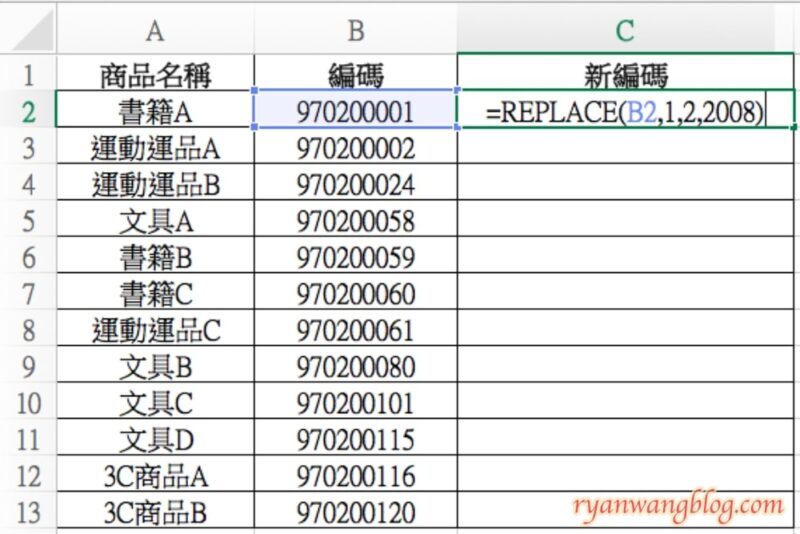
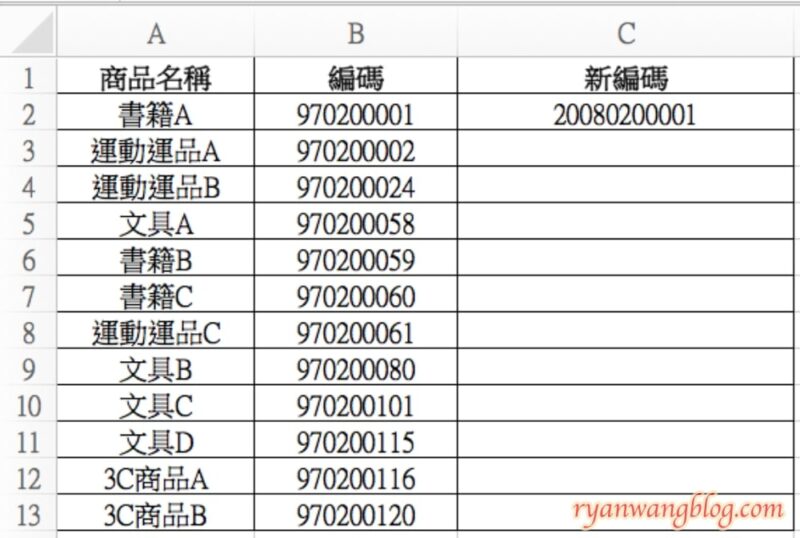
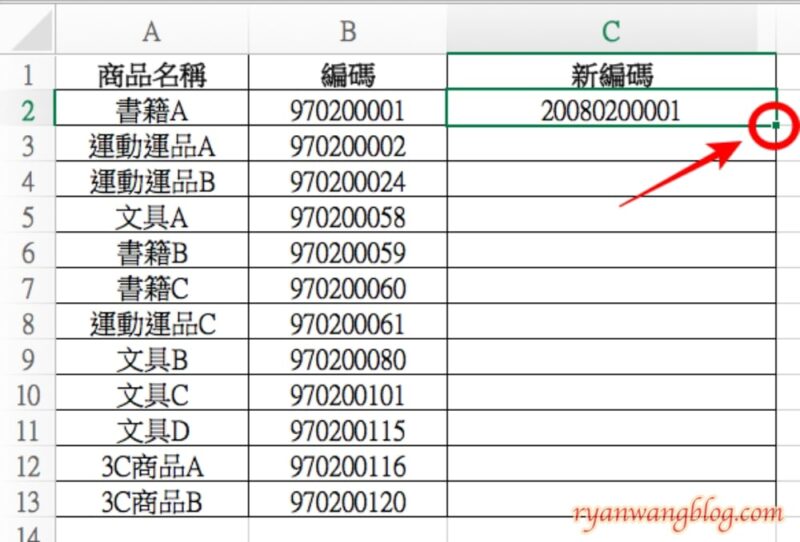
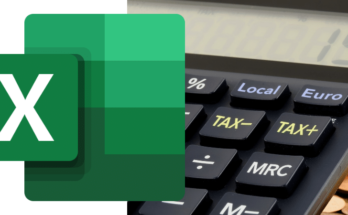

謝謝分享,實用
很高興你會喜歡喔^^